Chrome에서 ERR_INTERNET_DISCONNECTED를 수정하는 방법을 알고 싶으십니까? 그렇다면 이 게시물은 당신을 위한 것입니다. 여기에 대해 알아야 할 모든 것이 있습니다. 계속 읽으세요!
온라인으로 탐색할 때 브라우저는 컴퓨터와 웹 서버 사이의 브리지 역할을 하여 컴퓨터가 인터넷을 통해 데이터를 송수신할 수 있도록 합니다. 이 절차 중에 브라우저에 다양한 문제가 발생할 수 있으며 관련 오류가 발생할 수 있습니다. 이러한 브라우저 오류는 접두사 "ERR_"로 시작하는 경우가 많으며 HTTP 상태 코드와 다릅니다.
Google 크롬은 인터넷에 연결된 모든 컴퓨터의 약 60%를 차지하는 가장 널리 사용되는 웹 브라우저입니다. 이전 게시물에서 Chrome에 나타날 수 있는 여러 범주의 오류를 살펴보았습니다. “ERR_INTERNET_DICONNECTED”는 가장 자주 발생하는 Chrome 오류입니다. 이번 포스팅에서는 쉽고 빠르게 해결하는 방법을 알아보겠습니다.
ERR_INTERNET_DISCONNECTED 오류는 무엇을 의미합니까?
이 오류는 본질적으로 웹 브라우저가 호스트에 대한 인터넷 연결을 성공적으로 설정할 수 없음을 나타냅니다. 컴퓨터가 인터넷에 연결되어 있지 않다는 사실이 화면에 표시되는 이 오류 메시지의 주요 원인입니다. 이 실수로 인해 브라우저는 지정된 웹 사이트와 계속해서 연결을 설정할 수 없습니다.
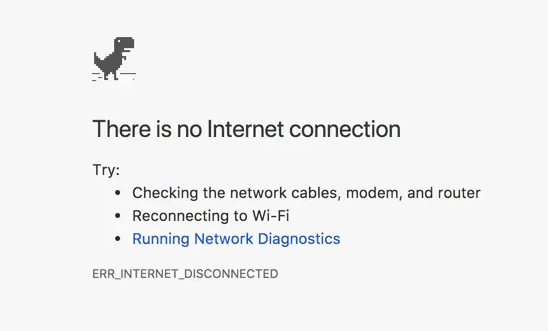
Chrome에서 ERR_INTERNET_DISCONNECTED'를 수정하는 솔루션은 무엇입니까?
대부분의 오류 코드는 일반적이며 모든 버전의 웹 브라우저에 나타납니다. 그러나 문제 해결 프로세스는 컴퓨터, 네트워크 연결 설정 및 웹 브라우저 설정에 따라 다릅니다. 이 게시물에서는 Windows 11, 10, 8, 7에서 Google Chrome 브라우저 사용자에게 발생하는 ERR_INTERNET_DISCONNECTED 문제를 해결하는 데 중점을 둡니다.
해결 방법 1: 인터넷 연결 확인
Err_Internet_Disconnected 문제는 인터넷과 컴퓨터 간의 연결이 중단될 때마다 컴퓨터에서 발생합니다. 추가 작업을 수행하기 전에 먼저 컴퓨터 네트워크 연결의 현재 상태를 확인해야 합니다. 컴퓨터가 네트워크에 연결되어 있지 않으면 컴퓨터에서 네트워크 연결이 활성화되어 있는지 확인하십시오. 컴퓨터, 네트워크 케이블이 올바르게 꽂혀 있는지, 모든 네트워크 장치가 정상적으로 작동하는지, 곧.
Windows 10, 11에서 여전히 Google Chrome Err_Internet_Disconnected가 발생하는 경우에도 아래 나열된 기술을 자유롭게 시도할 수 있습니다.
또한 읽기: [해결됨] Chrome에서 err_tunnel_connection_failed
해결 방법 2: 인터넷 설정 구성
네트워크 설정이 잘못되어 Windows 11, 10에서 'ERR_INTERNET_DISCONNECTED' 오류가 발생했을 수 있습니다. 아래 단계에 따라 인터넷 연결 설정을 확인하고 조정하십시오.
1 단계: 인터넷 옵션에 액세스하려면 Win 키를 누르고 "인터넷 옵션.” 검색 결과에서 원하는 옵션을 클릭하여 인터넷 옵션을 시작합니다.

2 단계: 선택 사이 탭을 선택한 후 LAN 설정 드롭다운 메뉴에서.
3단계: "라고 표시된 상자를 확인하십시오.자동으로 설정 감지" 그리고 "LAN에 프록시 서버 사용”가 선택 해제되어 있습니다.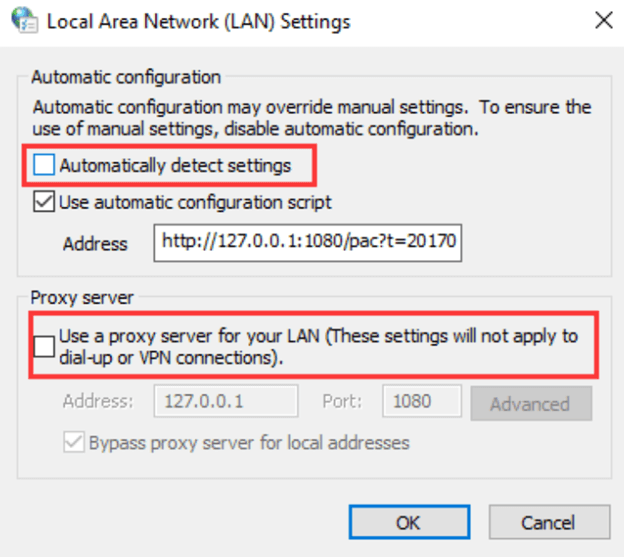
4단계: Chrome을 실행하고 Google Chrome에서 ERR_INTERNET_DISCONNECTED가 여전히 지속되는지 확인합니다.
또한 읽기: 수정: Shockwave Flash가 Google 크롬에서 충돌했습니다.
해결 방법 3: 검색 기록 삭제
캐시 및 쿠키와 같은 브라우징 세션의 데이터는 Google 크롬을 사용할 때 때때로 연결에 영향을 줄 수 있습니다. "Err Internet Disconnected"라는 오류가 표시되면 브라우저가 웹사이트 서핑을 위해 저장한 데이터를 제거해야 할 수 있습니다.
1 단계: Chrome을 실행한 다음 "로 이동하여 설정으로 이동합니다.chrome://settings/clearBrowserData” 주소 표시 줄에.
2 단계: 처음부터 데이터를 지울 수 있는 옵션이 있습니다. 표시 "확인하다” 각 항목 옆에 있습니다. 그런 다음 인터넷 사용 기록 삭제 버튼을 클릭합니다.
3단계: 모든 인터넷 기록이 삭제됩니다. 이 기술을 테스트하여 Windows 10, 11에서 ERR_INTERNET_DISCONNECTED를 해결하는지 확인할 수 있습니다. 그렇지 않은 경우 아래 언급된 다른 해결 방법을 진행합니다.
또한 읽기: 모든 브라우저에서 검색 기록을 지우는 방법
해결 방법 4: VPN 설정 확인
한 번에 많은 네트워크 구성을 활성화하는 것이 불안정한 Wi-Fi 연결의 가장 큰 원인일 수 있습니다. 가상 사설망(VPN)이나 프록시 서버를 사용하면 ISP를 사용하지 않고 인터넷에 액세스할 수 있습니다. 가상 사설망 연결이 국가 수준(예: 중국)의 차단으로 인해 불안정한 것은 매우 일반적입니다. 거의 모든 가상 사설망(VPN)에는 연결이 끊어지더라도 사용자가 인터넷에 액세스하지 못하도록 하는 네트워크 잠금 기능이 있습니다. 이로 인해 연결이 중단되어 오류가 발생할 수 있습니다.
귀하의 VPN(가상 사설망) 인터넷에서 모든 것이 정상적으로 작동하는지 확인하고 Google 크롬에서 웹사이트가 제대로 로드되는지 확인하기 위해 연결을 끊습니다. ERR_INTERNET_DISCONNECTED 오류가 지속되면 다른 수정을 시도하십시오.
또한 읽기: Windows 10, 11용 최고의 무료 VPN
해결 방법 5: 네트워크 설정 재설정 및 DNS 캐시 지우기
네트워크 설정을 재설정하고 DNS 플러시를 수행하는 것은 모두 컴퓨터 네트워크 문제를 해결하는 효율적인 방법입니다. 이렇게 하려면 먼저 명령 프롬프트를 연 다음 아래 공유된 단계를 따라야 합니다.
1 단계: Windows 키를 누르고 "명령" 프롬프트에. 결과 목록에서 명령 프롬프트를 마우스 오른쪽 버튼으로 클릭한 다음 "관리자 권한으로 실행.”
2 단계: 명령 프롬프트를 열고 다음 줄을 입력하고 각 명령 다음에 Enter 키를 누릅니다. (다음 명령줄로 이동하기 전에 절차가 완료될 때까지 기다려야 합니다.)
- ipconfig /flushdns
- ipconfig /갱신
- netsh int ip 세트 dns
- netsh winsock 재설정
3단계: 컴퓨터를 다시 시작한 다음 기기에서 Chrome 웹 브라우저를 실행합니다. 문제가 더 이상 발생하지 않는지 확인하십시오.
또한 읽기: Windows 10/8/7에서 "DNS 서버가 응답하지 않음" 오류 수정
해결 방법 6: 네트워크 어댑터 재설치
Windows 10/11에서 Chrome ERR_INTERNET_DISCONNECTED 오류가 발생하면 네트워크 어댑터를 다시 설치해 볼 수도 있습니다. 방법은 다음과 같습니다.
1 단계: Windows 키 + R 키를 동시에 누릅니다. 입력하다 "devmgmt.msc”을 실행 대화 상자에 입력하고 확인을 클릭합니다.
2 단계: 로 이동 기기 관리자 네트워크 어댑터 범주를 선택하여 엽니다. 선택하다 "장치 제거이 범주에서 네트워크 어댑터를 마우스 오른쪽 버튼으로 클릭하면 나타나는 상황에 맞는 메뉴에서 ”. 메시지가 표시되면 방금 수행한 작업을 확인합니다.
3단계: 컴퓨터를 다시 시작하기만 하면 운영 체제가 자동으로 장치를 확인하고 다시 설치합니다.
또한 읽기: Windows 10에서 DNS_PROBE_FNISHED_BAD_CONFIG 오류를 수정하는 방법
PC의 Google Chrome ERR_INTERNET_DISCONNECTED 오류: 수정됨
앞서 언급한 솔루션 중 하나를 사용하여 Chrome 브라우저에 표시되는 ERR_INTERNET_DISCONNECTED 문제를 해결할 수 있기를 바랍니다. 그렇지 않은 경우 브라우저나 인터넷 연결에 문제가 있을 수 있습니다. 문제가 Chrome에 있는 경우 제거한 다음 다시 설치해 볼 수 있으며 Google Chrome 도움말 포럼에서 질문을 제기할 수도 있습니다. 문제를 해결하는 데 도움을 줄 수 있는 지식이 풍부한 사람들로부터 안내를 받을 수 있습니다. 인터넷 연결에 문제가 있는 경우 인터넷 서비스 공급자(ISP)에 문의하여 컴퓨터를 인터넷에 연결할 수 있도록 모뎀과 라우터를 올바르게 구성하십시오.
그게 다야! 아래 댓글 섹션에 의심이나 추가 제안을 자유롭게 남겨주세요. 더 많은 기술 관련 정보를 보려면 뉴스레터를 구독하고 소셜 미디어에서 팔로우할 수 있습니다.